Se você precisar alterar o telefone Android para o iPhone mais recente, exclua todas as fotos do Google Fotos completamente, incluindo as fotos do perfil do Google. Especialmente quando você deseja vender o smartphone via Amazon ou eBay, verifique se as fotos e os vídeos foram removidos ou apagados. Se possível, você também pode transferir o fotos excluídas do Google Fotos para o novo iPhone. Basta aprender mais sobre o guia definitivo sobre como excluir o Google Fotos do artigo.
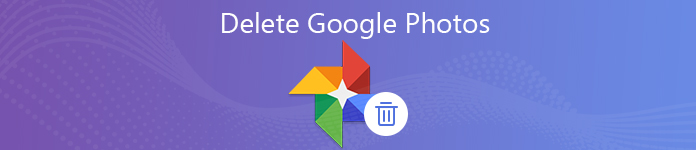
- Parte 1: Como excluir todas as fotos do Google Fotos
- Parte 2: Como excluir fotos do perfil do Google
- Parte 3: Como transferir as fotos excluídas do Google Fotos
- Parte 4: Como apagar todas as fotos do Google Fotos
Parte 1: Como excluir todas as fotos do Google Fotos
Quando precisar excluir completamente todas as fotos do Google Fotos, você deve ativar o recurso Backup e sincronização. Quanto ao caso, você pode excluir o Google Fotos concluído de todos os dispositivos automaticamente. Se houver algumas fotos ou vídeos importantes, você deve transferir os arquivos com antecedência.
1º Passo Inicie o aplicativo Google Fotos e faça login na conta com seu ID de usuário e senha. Toque no botão de três linhas para escolher o Configurações opção.
Depois disso, você pode ativar o Fazer backup e sincronizar opção para backup do Google Fotos.
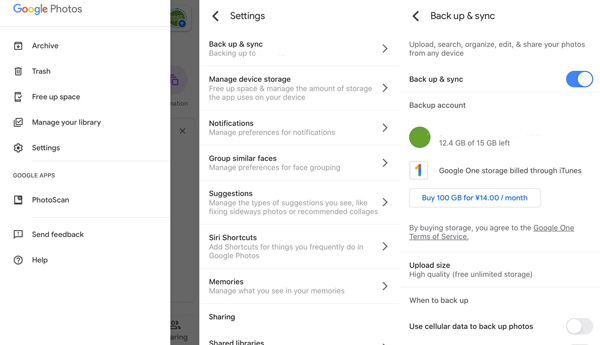
2º Passo Pressione e segure uma imagem, você pode encontrar a data para as fotos pop-up, selecionar todas as datas e tocar no Apagar botão para excluir completamente as fotos da conta do Google Fotos.
3º Passo Volte ao botão de três linhas e selecione o Lixo opção, que você pode selecionar todas as fotos e vídeos que deseja excluir ou simplesmente escolher o apagar tudo opção para remover os arquivos.
Certamente, você poderia recuperar o Google Fotos se você se arrepender do que fez.
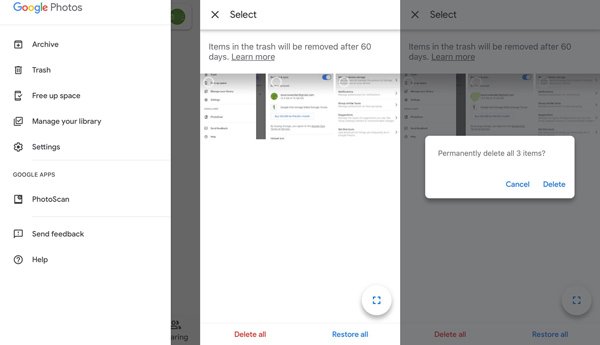
Parte 2: Como excluir fotos do perfil do Google
Para remover a conta do Google Fotos, você também pode excluir a foto do perfil do Google. Mesmo se você quiser compartilhar as fotos secretamente, também deve mudar para a imagem padrão do perfil da conta do Google, para saber mais detalhes sobre o processo, como abaixo.
1º Passo Vá para a conta do Google Plus associada ao Google Fotos, faça login na conta com seu ID de login e senha. Você pode encontrar o menu Perfil que permite excluir as fotos de perfil do Google.
2º Passo Clique no menu Perfil na lista do lado esquerdo. Depois disso, você pode tocar no logotipo do perfil ou clicar no EDITAR PERFIL para gerenciar o perfil de todas as contas do Google.
3º Passo Depois de inserir a foto do perfil, você pode tocar no menu com 3 pontos verticais e selecionar o Apagar opção. Ele excluirá a foto do perfil do Google de acordo.
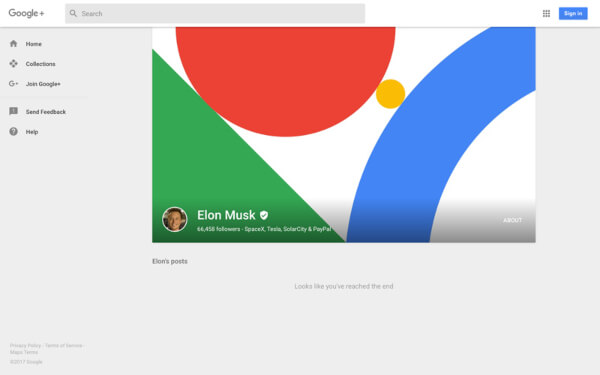
Parte 3: Como transferir as fotos excluídas do Google Fotos
Assim como mencionado acima, quando você precisar excluir o Google Fotos, é melhor fazer backup dos arquivos em outro dispositivo ou computador com antecedência. Apeaksoft MobieTrans é uma excelente transferência telefônica para fazer backup e transferir arquivos entre seu dispositivo iOS, telefone Android e computador.
- Transfira o arquivo do Google Fotos para o smartphone e faça backup para um computador.
- Suporte fotos, contatos, vídeos, SMS e mais arquivos que o Google Fotos.
- Gerencie os arquivos do telefone e do Google Fotos para torná-los eficientes.
- Compatível com iPhone, Samsung, HTC, Motorola, Huawei e muito mais.
1º Passo Baixe e instale a transferência telefônica
Depois de instalar o MobieTrans, você pode iniciar o programa no seu computador. Conecte o telefone ou iPhone Android ao seu computador com o cabo USB original. O programa é capaz de detectar todos os arquivos do seu telefone automaticamente, incluindo os sincronizados com o Google Fotos.

2º Passo Selecione as fotos que você deseja transferir
Vá para a opção Fotos e selecione as fotos excluídas do Google Fotos. Você também pode selecionar um álbum inteiro. Clique com o botão direito na foto ou no álbum e encontre o Exportar opção. Você também pode seguir o mesmo processo para transferir os outros arquivos excluídos do Google Fotos.

3º Passo Transferir fotos do Google Fotos
Depois disso, você pode escolher o Exportar para PC para fazer backup das fotos excluídas do Google Fotos para o seu computador ou a opção Exportar para dispositivo para transferir as fotos do Google Fotos para outro dispositivo. Leva apenas alguns segundos para transferir todos os arquivos.

Parte 4: Como apagar todas as fotos do Google Fotos
Ao ativar os recursos de backup e sincronização, você também deve certificar-se de que as fotos e vídeos foram completamente excluídos de seu telefone Android ou iPhone. Apksoft iPhone Eraser é a solução definitiva para eliminar todo o conteúdo e configurações permanentemente do seu iPhone. Permite excluir fotos e vídeos do Google Fotos completamente.
- Apague todo o conteúdo e configurações do iPhone / iPad / iPod permanentemente.
- Limpe os arquivos para evitar o backup automático e a sincronização com o Google Fotos.
- Exclua o dispositivo com diferentes níveis de apagamento para remover as informações da conta.
- Funciona com a maioria dos dispositivos iPhone / iPad / iPod com o iOS mais recente.
1º Passo Baixe e instale o programa, inicie-o no seu computador.
Conecte o iPhone ao seu computador através do cabo USB original. Desbloqueie o iPhone e toque em Confiar quando uma mensagem aparecer.

2º Passo Quando o computador detecta o iPhone conectado, você pode selecionar os diferentes níveis de exclusão para excluir o Google Fotos e todo o conteúdo do iPhone em horários diferentes, de acordo com a sua necessidade.

3º Passo O padrão de segurança é baseado no USDoD 5220.22-M. Basta clicar no botão Iniciar para limpar seu iPhone e o Google Fotos associado de forma permanente e completa no seu iPhone.

Conclusão
Se precisar excluir completamente o Google Fotos do seu smartphone, você pode aprender mais sobre como excluir todas as fotos, bem como as fotos do perfil do Google. Antes de remover completamente as fotos, você pode transferir ou fazer backup dos arquivos para um computador ou outro dispositivo. Se você decidir excluir o Google Fotos devido ao espaço de armazenamento insuficiente, você pode aprender mais sobre Compressão do Google Fotos aqui. Além disso, o artigo também compartilha o método definitivo para limpar o conteúdo e as configurações do iPhone.




